
| MOLTIPLICA | ||
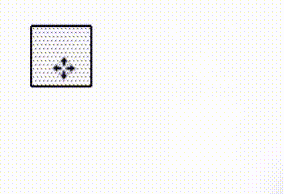 Gli strumenti per ottenere copie degli oggetti in SketchUp non esistono o perlomeno non sono comandi che troviamo sulla barra degli Strumenti. In realtà è possibile ottenere singole o multiple copie di ogni entità, ma questa possibilità è, diciamo così, nascosta dietro altri Strumenti principali, come Sposta e Ruota.
Gli strumenti per ottenere copie degli oggetti in SketchUp non esistono o perlomeno non sono comandi che troviamo sulla barra degli Strumenti. In realtà è possibile ottenere singole o multiple copie di ogni entità, ma questa possibilità è, diciamo così, nascosta dietro altri Strumenti principali, come Sposta e Ruota.
La procedura è identica per entrambi i comandi, ma produce effetti diversi perché in un caso moltiplica gli oggetti secondo una direzione (copia lineare) nell’altro, secondo una curva (copia polare o circolare).
| MOLTIPLICAZIONE LINEARE |
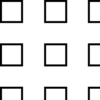 Vediamo come effettuare una MOLTIPLICAZIONE LINEARE, cioè secondo una direzione data.
Vediamo come effettuare una MOLTIPLICAZIONE LINEARE, cioè secondo una direzione data.
![]()
 Per creare una copia di una qualunque entità grafica, basterà semplicemente selezionare le entità e scegliere il comando SPOSTA. Durante lo spostamento, premendo il tasto OPZIONE sulla tastiera, l’entità magicamente si duplicherà.
Per creare una copia di una qualunque entità grafica, basterà semplicemente selezionare le entità e scegliere il comando SPOSTA. Durante lo spostamento, premendo il tasto OPZIONE sulla tastiera, l’entità magicamente si duplicherà.
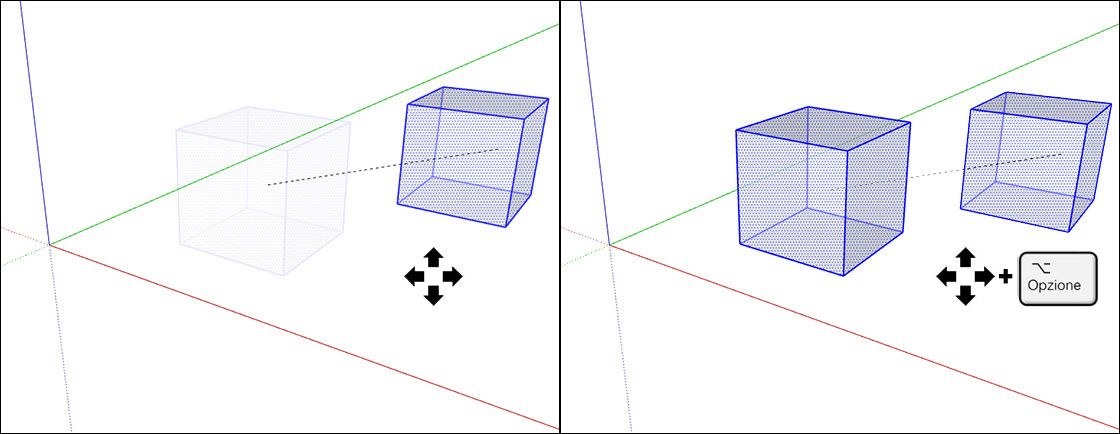
Comando SPOSTA a sinistra – Comando COPIA a destra
Se invece vogliamo creare più di una copia, dopo aver duplicato l’entità, digitare immediatamente nel campo DISTANZA, quello numerico in basso a destra, il numero di copie che volgiamo ottenere seguito dal simbolo * quello della moltiplicazione (il numero di copie create terrà conto anche della prima copia già effettuata). Le entità verranno create lungo la direzione della prima copia e manterranno tutte la stessa distanza pari a quella tra l’originale e la prima copia. La stessa operazione è possibile eseguirla in qualunque direzione, anche verso l’alto.
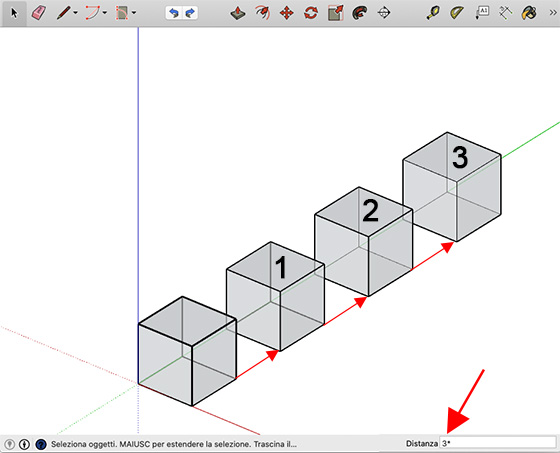
| MOLTIPLICAZIONE CIRCOLARE |
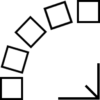 Vediamo come effettuare una MOLTIPLICAZIONE CIRCOLARE, cioè secondo una curva data.
Vediamo come effettuare una MOLTIPLICAZIONE CIRCOLARE, cioè secondo una curva data.
![]()
 Per creare una copia ruotata di una qualunque entità grafica, basterà semplicemente selezionare le entità e scegliere il comando RUOTA. Durante la rotazione, premendo il tasto OPZIONE sulla tastiera, l’entità verrà duplicata e ruotata. Ricordo che una volta apparso il goniometro della rotazione, bisognerà cliccare per primo sul centro di rotazione, poi sul primo punto della rotazione ed infine sul punto finale della rotazione.
Per creare una copia ruotata di una qualunque entità grafica, basterà semplicemente selezionare le entità e scegliere il comando RUOTA. Durante la rotazione, premendo il tasto OPZIONE sulla tastiera, l’entità verrà duplicata e ruotata. Ricordo che una volta apparso il goniometro della rotazione, bisognerà cliccare per primo sul centro di rotazione, poi sul primo punto della rotazione ed infine sul punto finale della rotazione.
Se invece vogliamo creare più di una copia, dopo aver duplicato l’entità, dovremo digitare immediatamente nel campo ANGOLO, quello numerico in basso a destra, il numero di copie che volgiamo ottenere seguito dal simbolo * quello della moltiplicazione (il numero di copie create terrà conto anche della prima copia già effettuata). Le entità verranno create lungo la curva con la stessa distanza della prima rotazione. La stessa operazione è possibile eseguirla in qualunque direzione, anche verso l’alto come ad esempio per la realizzazione di una scala a chiocciola.
| ALTRI ARGOMENTI DELLA SEZIONE MODIFICA: |


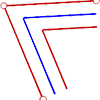
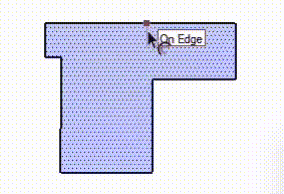 Il comando OFFSET, fa parte del gruppo di strumenti di modifica e serve a creare copie di linee a distanza uniforme dall’originale.
Il comando OFFSET, fa parte del gruppo di strumenti di modifica e serve a creare copie di linee a distanza uniforme dall’originale. E’ possibile stabilire questa distanza numericamente digitandone il valore dopo aver selezionato la faccia. Per concludere l’operazione, basterà cliccare nuovamente o premere il tasto INVIO per confermare il valore numerico inserito.
E’ possibile stabilire questa distanza numericamente digitandone il valore dopo aver selezionato la faccia. Per concludere l’operazione, basterà cliccare nuovamente o premere il tasto INVIO per confermare il valore numerico inserito.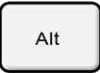 Usando contemporaneamente il tasto COMANDO, il programma eviterà di disegnare le sovrapposizioni e intersezioni delle linee.
Usando contemporaneamente il tasto COMANDO, il programma eviterà di disegnare le sovrapposizioni e intersezioni delle linee.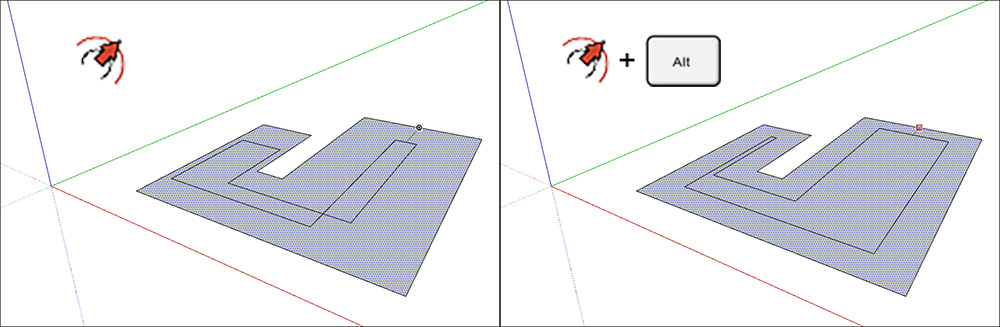
 Se vogliamo spostare o copiare un oggetto in una determinata direzione, basta spostarsi in quella direzione e premere il tasto SHIFT, quello della maiuscole; il cursore resterà bloccato e potremo muovere l’oggetto solo nella direzione fissata.
Se vogliamo spostare o copiare un oggetto in una determinata direzione, basta spostarsi in quella direzione e premere il tasto SHIFT, quello della maiuscole; il cursore resterà bloccato e potremo muovere l’oggetto solo nella direzione fissata. Premendo il tasto FRECCIA SINISTRA il cursore del mouse potrà spostarsi solo lungo la direzione dell’asse
Premendo il tasto FRECCIA SINISTRA il cursore del mouse potrà spostarsi solo lungo la direzione dell’asse  Premendo il tasto FRECCIA DESTRA il cursore del mouse potrà spostarsi solo lungo la direzione dell’asse
Premendo il tasto FRECCIA DESTRA il cursore del mouse potrà spostarsi solo lungo la direzione dell’asse  Premendo il tasto FRECCIA SU il cursore del mouse potrà spostarsi solo lungo la direzione dell’asse
Premendo il tasto FRECCIA SU il cursore del mouse potrà spostarsi solo lungo la direzione dell’asse 
